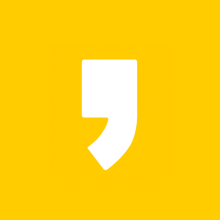이번에 WD 외장 하드가 TV에 아무것도 뜨지 않는 문제가 있어서 외장 하드 인식 방법에 대해 정리해봤습니다.
일반적으로 외장 하드를 TV에 연결하면 자동으로 기기 목록을 불러오는 창이 뜨게 되는데, USB 연결은 인식이 됐지만 위와 같이 기기 목록에 아무것도 뜨지 않는 문제가 발생합니다.
특별한 경우를 제외한다면 보통 그 원인은 TV에서 GPT형식의 외장 하드를 인식하지 못했기 때문입니다. 그러므로 GPT형식의 외장 하드를 MBR형식으로 변경해주면 TV에서 외장 하드를 인식할 수 있습니다.
티비에서 외장 하드 인식하는 방법
1. 외장 하드 파티션 형식 확인하기

1. 시작(윈도우키)을 누르고 diskpart를 검색해 실행합니다. 찾기 어렵다면 CMD(명령 프롬프트) 창에서 diskpart를 검색해도 됩니다.

2. diskpart창이 열렸다면 list disk를 입력해 연결된 외장 하드를 디스크 목록에서 확인합니다.
해당 디스크에 Dyn Gpt 아래 *가 있다면 GPT형식을 가진 디스크이며, 아래 내용을 순차적으로 진행해 MBR형식으로 바꾸면 인식 문제를 해결할 수 있습니다.
진행하면 외장 하드 내에 데이터가 초기화되니 진행하기 전에 외장 하드 내에 데이터를 반드시 백업하시기 바랍니다.
2. 외장 하드 파티션 형식 변경하기

1. 외장 하드 내에 중요한 데이터를 백업했다면
select disk 번호(내 외장하드 디스크 번호)를 입력해 디스크를 선택합니다.
[다른 디스크 번호가 아닌지 반드시 확인하고 진행해야 합니다.]

2. 디스크를 선택했다면 clean을 입력해 디스크를 정리합니다.
[반드시 데이터를 백업하고 진행해야 합니다.]

3. 디스크를 정리하고 나면 convert mbr을 입력하고 나면 선택한 디스크를 MBR 형식으로 변환했습니다.라는 문구와 함께 외장하드가 MBR형식으로 변경됩니다.
3. 외장 하드 사용하기
디스크를 정리하고 MBR형식으로 변경했다면 이제 외장 하드를 사용 가능한 상태로 만들어야 합니다.

1. 시작(윈도우키)에서 파티션을 검색하고 하드 디스크 파티션 만들기 및 포맷을 눌러 디스크 관리를 열어줍니다.
제어판 - 관리 도구 - 컴퓨터 관리 - 디스크 관리로 들어가도 됩니다.

2. 디스크 관리에서 해당 외장 하드 디스크가 할당되지 않음으로 되어있습니다. 우클릭해서 새 단순 볼륨을 누릅니다.





티비에서는 exFAT의 인식률과 안정성이 더욱 떨어집니다. 위에 순서대로 단순 볼륨 만들기 마법사에서 NTFS로 포맷을 마칩니다.
마무리


위와 같이 외장 하드가 목록에 잡히는 것을 확인할 수 있으며 정상적으로 폴더에 진입하여 영화나 드라마, 음악 감상 등을 할 수 있습니다.